Cách phơi sáng với Histogram
- Thứ hai - 25/11/2013 17:33
- |In ra
- |Đóng cửa sổ này
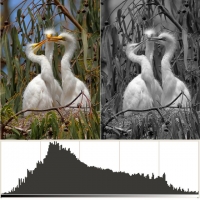
LỢI ÍCH CỦA ĐỘ PHƠI SÁNG TỐI ƯU
Khi bạn chụp máy kỹ thuật số, hình ảnh là những tín hiệu ánh sáng chiếu vào sensor (cảm biến), được sensor thu vào và chuyển đổi sang kỹ thuật số với những nấc sắc độ (tonal values) từ sáng nhất đến tối nhất có trong cảnh. Những nấc sắc độ đó được điều khiển bởi 3 yếu tố: khẩu độ ống kính, tốc độ chụp và độ nhạy sáng ISO hay còn được gọi chung là độ phơi sáng (exposure).Sự chênh lệch giữa một ảnh có độ phơi sáng tối ưu với ảnh chưa tối ưu có thể khác biệt nhau rất nhiều. Khi độ phơi sáng được tối ưu, sensor sẽ chứa nhiều sắc độ nhất mà giới hạn sensor cho phép, như thế file ảnh sẽ có được chuỗi sắc độ rộng nhất có thể cho cảnh mà bạn đang chụp. Khi làm được điều đó ảnh của bạn sẽ đạt được nhiều ưu điểm kỹ thuật như sau:
- Giảm noise (nhiễu hạt), noise sẽ bị hạn chế tối đa làm cho các pixel ảnh rất mịn màn.
- Tăng độ trong trẽo, vì sự chuyển tiếp giữa các sắc độ sáng tối sẽ rất liền lạc và liên tục.
- Tăng độ tương phản, tăng thêm cảm giác sắc nét của thị giác.
- Tăng độ đậm đà (saturation) và độ tươi (vibrance) của màu sắc, làm ảnh rực rỡ hơn.
- Tăng biên độ chỉnh sửa với phần mềm, ít làm ảnh hưởng đến chất lượng của ảnh gốc.
THIẾT LẬP MÁY TỐI ƯU
Trừ khi bạn có nhu cầu đặc biệt, thiết lập những lựa chọn trong phần cài đặt máy như sau giúp máy bạn lưu dữ liệu vào file với chất lượng tốt nhất có thể.Image Quality:
Chọn lưu định dạng file RAW với số BIT lớn nhất có thể. Ví dụ file Raw 14-Bit dùng đến 16.384 sắc độ (tone) để diễn đạt độ sáng tối của ảnh, trong khi file Jpeg chỉ có 256 sắc độ, ít hơn raw đến 64 lần. Điều này đồng nghĩa với sự chuyển tiếp giữa các chi tiết sáng và tối trong file Raw 14-Bit sẽ mịn màn và tự nhiên hơn rất nhiều so với file Jpeg. Những máy thế hệ củ hơn thì chỉ có 12 Bit tức là 4.096 sắc độ.Color space:
Tương tự với độ sáng tối - sắc độ, màu sắc được chứa bằng không gian màu hay color space. Cho lựa chọn này, bạn chọn Adobe RGB thay vì sRGB mặc định vì dải màu Adobe RGB rộng hơn sRGB nên cho phép bạn chỉnh sửa ảnh nhiều hơn mà vẫn giữ được sự chuyển tiếp màu sắc mềm mại và tự nhiên.Ngoài ra trong phần mềm xử lý file RAW, ta lại có thêm một lựa chọn nữa là ProPhoto, đây là một color space có dải màu rộng hơn cả Adobe RGB. Nếu bạn cần chuyển từ file RAW qua một định dạng khác để tiếp tục xử lý thì nên chọn ProPhoto để giữ được dải màu tốt hơn nữa.
![[IMG]](http://vuanhiepanh.com/uploads/news/ky-thuat-nhiepanh/anh-sang-nhiep-anh/cach-phoi-sang-voi-histogram/phoi-sang-voi-histogram.jpg)
HISTOGRAM HIỂN THỊ SỐ LƯỢNG SẮC ĐỘ GHI NHẬN ĐƯỢC
Histogram là biểu đồ sắc độ cho ta biết chi tiết ánh sáng trong file ảnh vừa chụp có những giá trị sắc độ như thế nào. Cạnh trái của biểu đồ đại diện cho sắc độ tối nhất hay đen tuyền và cạnh phải đại diện cho sắc độ sáng nhất hay trắng tinh. Dưới đây là biểu đồ tổng quát (luminance) có màu trắng, biểu đồ này đã gồm có tính hiệu của 3 màu đỏ, xanh lá và xanh dương (RGB).
![[IMG]](http://vuanhiepanh.com/uploads/news/ky-thuat-nhiepanh/anh-sang-nhiep-anh/cach-phoi-sang-voi-histogram/phoi-sang-voi-histogram_1.jpg)
Ảnh có độ phơi sáng lý tưởng khi:
- Sắc độ sáng nhất vừa chạm cạnh phải ở mí dưới (không leo lên cạnh phải)
- Sắc độ tối nhất chưa hoặc vừa chạm cạnh trái ở mí dưới (không leo lên cạnh trái)
Khi sắc độ sáng chạm cạnh phải của biểu đồ, ảnh sẽ hạn chế noise tối đa.
Trong vùng tối số lượng nấc sắc độ để diễn đạt độ sáng tối của ảnh ít hơn rất nhiều so với số lượng nấc sắc độ có trong vùng sáng. Ngoài ra noise có tỉ lệ nghịch với số lượng nấc sắc độ, vì thế trong vùng tối có nhiều noise hơn trong vùng sáng. Hiểu rõ 2 đặc tính này, nên bạn cần ưu tiên cho vùng sáng, bằng cách chỉnh độ phơi sáng sao cho nét sắc độ sáng nhất đụng cạnh phải của biểu đồ Histogram. Làm thế bạn sẽ hạn chế được noise một cách tối đa, nhất là đối với ảnh có nhiều vùng tối như ảnh nghịch sáng, bình minh, hoàng hôn hay ảnh phơi đêm.
Ảnh có độ phơi sáng thiếu (underexposure)
![[IMG]](http://vuanhiepanh.com/uploads/news/ky-thuat-nhiepanh/anh-sang-nhiep-anh/cach-phoi-sang-voi-histogram/phoi-sang-voi-histogram_2.jpg)
Khi ảnh có độ phơi sáng thiếu, nét sắc độ đầu tiên bên phải chưa chạm vào cạnh phải của khung biểu đồ mà còn cách ở một khoảng xa, càng xa thể hiện sự thiếu ánh sáng càng nhiều. Điều này thể hiện tín hiệu ánh sáng trong ảnh chưa phủ hết khả năng mà sensor máy bạn có thể ghi được. Bạn cần tăng ánh sáng lên (ví dụ hạ vận tốc chụp).
Ảnh có độ phơi sáng dư (overexposure)
![[IMG]](http://vuanhiepanh.com/uploads/news/ky-thuat-nhiepanh/anh-sang-nhiep-anh/cach-phoi-sang-voi-histogram/phoi-sang-voi-histogram_3.jpg)
Khi ảnh có độ phơi sáng dư, nét sắc độ đầu tiên bên phải chẳng những chạm vào cạnh phải của khung biểu đồ mà còn leo luôn lên cao. Thể hiện tín hiệu ánh sáng trong ảnh đã vượt mức sáng mà sensor máy bạn có thể ghi được. Phần vượt đó sẽ hoàn toàn bị trắng xóa mà không có chi tiết nào.
Ảnh có độ phơi sáng vừa đủ (Correct exposure)
![[IMG]](http://vuanhiepanh.com/uploads/news/ky-thuat-nhiepanh/anh-sang-nhiep-anh/cach-phoi-sang-voi-histogram/phoi-sang-voi-histogram_4.jpg)
Khi ảnh có độ phơi sáng vừa đủ thì nét sắc độ đầu tiên bên phải vừa chạm vào cạnh phải của khung biểu đồ mà không bị leo lên. Thể hiện tín hiệu ánh sáng trong ảnh vừa đến mức sáng nhất sensor có thể ghi được mà vẫn chưa bị cháy đi.
Lưu ý: Ảnh preview trong máy của bạn trong trường hợp này có thể thấy quá sáng, nhưng đừng lo, vì bạn có thể chỉnh cho vừa lại sau, trong phần mềm khi xử lý file Raw. Điều quan trọng là bạn đã lấy đủ giá trị sắc độ cho ảnh, và đó mới là điều cần thiết căn bản nhất để tạo một file ảnh chất lượng cao.
Ảnh có độ phơi sáng khó, tương phản giữa vùng sáng và tối quá cao và ngoài tầm ghi nhận của sensor
![[IMG]](http://vuanhiepanh.com/uploads/news/ky-thuat-nhiepanh/anh-sang-nhiep-anh/cach-phoi-sang-voi-histogram/phoi-sang-voi-histogram_5.jpg)
Có nhiều trường hợp trong phong cảnh, ánh sáng có độ tương phản quá cao, cao hơn khả năng sensor có thể thu được hết.
Ví dụ: Tiền cảnh ngược sáng có ráng mây sáng trong khung ảnh, ráng mây được mặt trời chiếu quá sáng nên nét sắc độ sáng bên phải bị leo lên cạnh phải của khung biểu đồ, và mặt khuất của những tản đá lớn ở tiền cảnh bị nằm trong bóng tối, nên nét sắc độ tối bên trái leo lên cạnh khung trái như trong hình. Phần bị lố (leo lên) là phần tín hiệu vượt quá biên độ mà sensor bạn có thể ghi được, chúng sẽ bị trắng xóa hay đen tuyền mà không có chi tiết gì.
Trong trường hợp mức độ tương phản cao như vậy, bạn có những lựa chọn sau:
Ưu tiên cho chi tiết sáng
![[IMG]](http://vuanhiepanh.com/uploads/news/ky-thuat-nhiepanh/anh-sang-nhiep-anh/cach-phoi-sang-voi-histogram/phoi-sang-voi-histogram_6.jpg)
Ảnh tối ưu cho chi tiết sáng. Nét sắc độ sáng vừa chạm cạnh khung biểu đồ phải.
Nếu chi tiết trong vùng tối không quan trọng, thì bạn tối ưu cho chi tiết sáng (chỉnh cho nét sắc độ sáng vừa chạm cạnh khung biểu đồ phải, và mặc cho sắc độ tối bên trái leo. Ráng mây sẽ rõ đẹp và những tản đá ở tiền cảnh sẽ nằm trong bóng tối tạo một phong cách silhouette.
Ưu tiên cho chi tiết tối
![[IMG]](http://vuanhiepanh.com/uploads/news/ky-thuat-nhiepanh/anh-sang-nhiep-anh/cach-phoi-sang-voi-histogram/phoi-sang-voi-histogram_7.jpg)
Ảnh tối ưu cho chi tiết tối. Nét sắc độ tối vừa chạm cạnh khung biểu đồ trái.
Nếu chi tiết sáng không quan trọng, thì bạn tối ưu cho chi tiết tối, (chỉnh cho nét sắc độ tối vừa chạm cạnh khung biểu đồ trái, và mặc cho sắc độ sáng bên phải leo. Ráng mây sẽ bị cháy nhưng những tản đá trong tiền cảnh sẽ hiện rõ hết chi tiết.
Ưu tiên cho cả 2 vùng sáng tối
![[IMG]](http://vuanhiepanh.com/uploads/news/ky-thuat-nhiepanh/anh-sang-nhiep-anh/cach-phoi-sang-voi-histogram/phoi-sang-voi-histogram_8.jpg)
Ảnh tối ưu cho cả hai chi tiết sáng và tối với filter Grad ND 2-khẩu để cân bằng sáng giữa phần trời và tiền cảnh.
Nếu cả hai chi tiết tối và sáng đều quan trọng thì bạn phải sử dụng những kỹ thuật sau để cân sáng:
Dùng Grad ND filter để che bớt phần sáng, làm cân bằng 2 vùng khi cảnh cho phép.
Chụp 2 tấm, tấm 1 tối ưu cho vùng sáng, và tấm 2 tối ưu cho vùng tối, rồi ghép (blend) 2 tấm lại trong Photoshop, che bỏ (mask) 2 phần không tối ưu để ghép 2 phần tối ưu lại.
Dùng kỹ thuật HDR. Chụp 1 series bracket từ 3 tấm trở lên với tấm tối nhất đến sáng nhất phủ đủ biên độ sáng tối cần thiết cho ảnh, và dùng phần mềm hay chế độ chụp tự động HDR để ghép và xử lý chúng.
KHAI THÁC HẾT TIỀM NĂNG SENSOR MÁY BẠN
Histogram trên máy lấy dữ liệu sắc độ từ trong file Jpeg bất kể bạn chụp Raw hay Jpeg. File Jpeg này do máy bạn tự động tạo ra cho chức năng xem lại (preview) trên màn hình LCD máy, sau khi bạn chụp, vì thế các sự thiết lập lựa chọn trong máy liên quan đến Jpeg như Picture Control sẽ ảnh hưởng đến Histogram.
Khi bạn chụp Raw, bạn cần phần mềm xử lý Raw trước khi file được xuất ra định dạng cuối cùng. Phần mềm Raw như Photoshop và Lightroom cũng có Histogram và đọc dữ liệu sắc độ từ file Raw đó. Do histogram máy ảnh và histogram phần mềm đọc từ 2 nguồn file khác nhau cho một ảnh, vì thế mới có sự khác nhau giữa histogram máy và histogram của phần mềm. Trong các thế hệ máy trước năm 2012, sự khác biệt này không nhiều, nhưng các máy thế hệ mới từ 2012 về sau (như máy Nikon D4, D800, D600, Canon 1DX, 5Dmk3, 6D...) sự khác biệt này tương đối lớn.
Trong các máy thế hệ mới này, khi bạn chụp với histogram trên máy vừa chạm cạnh phải, thì histogram trên phần mền Raw còn cách một khoảng đáng kể, có nghĩa là sensor máy bạn vẫn chưa được dùng hết khả năng, bạn vẫn còn có thể tăng ánh sáng lên cho đến khi histogram phần mềm vừa chạm phải. Để cho điều đó xảy ra, có nghĩa là histogram trên máy phải leo lên cạnh phải như trong trường hợp quá sáng. Bạn hãy xem hình minh họa sau:
![[IMG]](http://vuanhiepanh.com/uploads/news/ky-thuat-nhiepanh/anh-sang-nhiep-anh/cach-phoi-sang-voi-histogram/phoi-sang-voi-histogram_9.jpg)
Histogram ảnh trên máy leo lên cạnh phải như trong trường hợp quá sáng.
![[IMG]](http://vuanhiepanh.com/uploads/news/ky-thuat-nhiepanh/anh-sang-nhiep-anh/cach-phoi-sang-voi-histogram/phoi-sang-voi-histogram_10.jpg)
Trong khi histogram của ảnh file Raw đó lại thể hiện vừa đủ trong Lightroom (Nikon D800E)
Hai histogram trên được thí nghiệm với máy Nikon D800E và phát hiện sự chênh lệch giữa histogram trên máy leo lên trên cạnh phải khoản ¼ chiều cao của biểu đồ, sẽ tương đương với histogram trong phần mềm Raw vừa đụng cạnh phải (tối ưu). Vì thế nếu bạn chụp với máy D800E trên, bạn nên chỉnh độ phơi sáng sao cho biểu đồ leo cạnh phải như hình trên mới là tối ưu mà vẫn không bị cháy.
Cách Thử Nghiệm Biên Độ Thêm Sáng Mà Sensor Bạn Cho Phép
Để biết chính xác máy bạn như thế nào, thì bạn phải chụp thử, tấm đầu tiên với histogram trên máy vừa chạm cạnh phải, và một series 6 ảnh tiếp theo cộng thêm 1/3 khẩu độ cho mổi ảnh, ví dụ ảnh 1 là ảnh gốc, ảnh 2 = +1/3, ảnh 3 = +2/3, ảnh 4 = +1 khẩu, ảnh 5 = +1 1/3, ảnh 6 = +1 2/3, ảnh 7 = 2 khẩu. Sau đó vào phần mềm Raw (Photoshop hay Lightroom) xem ảnh nào vừa chạm cạnh phải của histogram trong phần mềm, ghi chú xuống là hơn bao nhiêu khẩu, rồi gắn thẻ nhớ trở lại máy xem histogram cho ảnh đó. Ví dụ ảnh +1 2/3 khẩu là tối ưu, tức là ảnh số 6, khi xem histogram cho ảnh #6, bạn ghi lại nó có histogram leo lên cạnh phải cao là bao nhiêu, và từ đó bạn chụp với histogram leo lên đúng độ cao đó là bạn sẽ có ánh sáng tối ưu cho sensor máy bạn.
Nếu bạn còn có thắc mắc hay góp ý, xin liên lạc với tác giả. Chúc bạn chụp được nhiều ảnh phong cảnh đẹp như ý.
ẢNH MINH HỌA
Sau đây là một số ảnh minh họa có tình huống ánh sáng tương phản cao quá khả năng sensor, nên cần áp dúng thêm 3 kỹ thuật cân sáng với độ phơi sáng tối ưu.![[IMG]](http://vuanhiepanh.com/uploads/news/ky-thuat-nhiepanh/anh-sang-nhiep-anh/cach-phoi-sang-voi-histogram/phoi-sang-voi-histogram_11.jpg)
Ảnh ngược sáng cực khó vì tiền cảnh có đá tối, và cây khô trắng nhô cao quá chân trời, nên nếu chỉ dùng Grad ND filter cây sẽ bị đen. Dùng kỹ thuật Blend 2 tấm: Tấm 1: dùng Grad ND tối ưu cho toàn cảnh. Tấm 2: tối ưu cho chỉ riêng cành cây khô. Ghép lại trong Photoshop.
![[IMG]](http://vuanhiepanh.com/uploads/news/ky-thuat-nhiepanh/anh-sang-nhiep-anh/cach-phoi-sang-voi-histogram/phoi-sang-voi-histogram_12.jpg)
Ảnh ngược sáng dùng kỹ thuật filter Grad ND cân sáng vùng trời, 1 tấm.
![[IMG]](http://vuanhiepanh.com/uploads/news/ky-thuat-nhiepanh/anh-sang-nhiep-anh/cach-phoi-sang-voi-histogram/phoi-sang-voi-histogram_13.jpg)
Ảnh ngược sáng dùng kỹ thuật HDR. Chụp bracket 5 ảnh, cách nhau 2/3 khẩu, ghép lại với phần mềm HDR Photomatix.